برای اینکه ما بتوانیم به درستی با سیستم مان کار کنیم برخی تنظیمات را انجام می دهیم، یکی از این تنظیمات تنظیم نور مانیتور لپ تاپ است. در برخی از سیستم ها ما با مشکل کم و زیاد نشدن نور مانیتور لپ تاپ مواجه می شویم. اگر ما این مشکل را رفع نکنیم ممکن ات به چشمانمان آسیب زده شود و با سردردهایی همیشگی مواجه شویم. امروز در انزل وب ما سعی داریم روش هایی را به شما معرفی کنیم که به کمک آنها می توانید مشکل کم و زیاد نشدن نور صفحه لپ تاپ خود را حل کنید.
رفع مشکل تنظیم و کم و زیاد شدن نور ال ای دی و ال سی دی صفحه لپ تاپ
How to fix Laptop LED / LCD Lighting and Problem
اگر نور مانیتور لپ تاپ شما کم و زیاد نمی شود می تواند ۲ دلیل دلشته باشد: تغییرات سخت افزاری ( مثل تعویض ال سی دی، تبدیل LCD به LED ، تعویض هایولتاژ و…) و دلایل نرم افزاری.
در تغییرات سخت افزاری معمولا بعد از اینکه شما LCD لپ تاپ دل (dell) خودرا عوض می کنید نور صفحه مانیتور کم و زیاد نمی شود و یا اینکه به طور نامنظم تغییر داده می شود. در این وضعیت شما حداکثر ۷۰ درصد نور کامل را دارید و همیشه حداکثر نور را ندارید. شما باید در هنگام تعویض LCD، ال سی دی انتخاب کنید که با لپ تاپ دل (dell) تان هماهنگ باشد. اگر بعد از تعمیر مشکل کم و زیاد نشدن نور صفحه نمایش لپ تاپ برای شما رخ می دهد می توانید با تعمیرکار کامپیوترتان مطرح کنید و از او بخواهید که این مشکل را رفع کند در ضمن شما هرگز نباید به تعمیرکار کامپیوترتان بگویید!
اگر شما درایوهای مربوطه را نصب نکرده باشید مشکل کم و زیاد نشدن نور مانیتور لپ تاپ برای شما رخ می دهد( دلایل نرم افزاری). به طور مثال در لپ تاپ سونی باید درایور Acpi firmware که در صورت نداشتن سی دی یا دی وی دی مربوطه می توانید از سایت سونی دانلود و نصب کنید که در لپ تاپ hp درایور مربوط معمولا به نام QLB و در لپتاپ ASUS درایور مربوط معمولا به نام ATK است. در ادامه پست امروز انزل وب ما روش هایی را که می تواند به شما در کم و زیاد شدن نور لپ تاپ کمک کند معرفی خواهیم کرد، امیدواریم مورد توجه تان واقع شود.
حل مشکل کم و زیاد نشدن نور لپ تاپ با بروزرسانی دستی گرافیک لپ تاپ
نور لپ تاپ شما کم و زیاد نمی شود؟ کارت گرافیک خود را آپدیت کنید. شما می توانید به صورت دستی کارت گرافیک خود را بروزرسانی کنید. اگر نحوه انجام این کار را بلد نیستید مراحل زیر را دنبال کنی:
وارد منوی Start شوید و در قسمت جستجو Device Manager را سرچ کنید، در صفحه باز شده به بخش Display Adapters بروید و روی کارت گرافیک نصب شده راست کلیک کنید، بعد Update Driver Software را انتخاب کنید (اگر دو تا کارت گرافیک دارید برای هر دو این کار را انجام دهید.).

بعد روی Search automatically for updated driver software کلیک کنید.
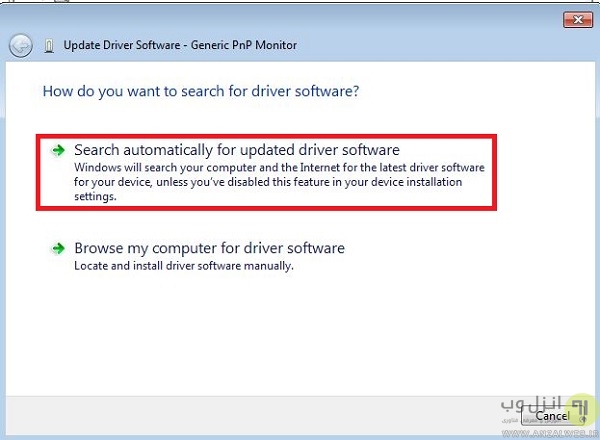
ویندوز باید بطور اتوماتیک درایور کارت گرافیکتان را نصب کند. بعد از اتمام سیستم را ریستارت کنید.
بروزرسانی دستی گرافیک برای حل مشکل کم و زیاد نشدن و تنظیم نور LCD و LED لپ تاپ
برای بروزرسانی دستی گرافیک وارد Device Manager شوید و دنبال Display Adapters بگردید و روی کارت گرافیک نصب شده راست کلیک کنید (اگر دو کارت گرافیک دارید برای هر دو این کار را انجام دهید) و روی Update Driver Software کلیک کنید و این بار روی Browse my computer for driver softwar کلیک کنید

و سپس روی Let me pick from a list of drivers on my computer کلیک کنید و روی تک تک گزینه ها کلیک کنید و next رو بزنید.
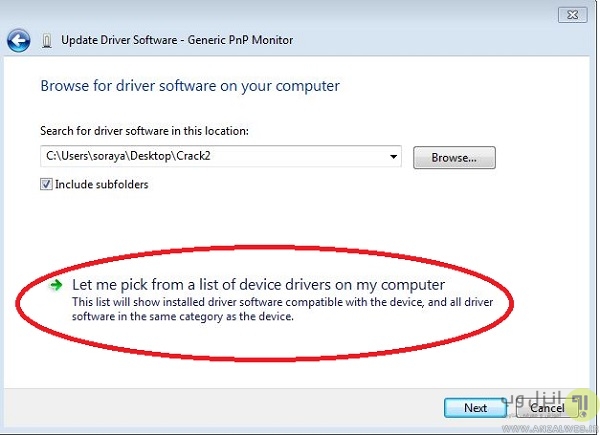
کم و زیاد نشدن نور ال ای دی لپ تاپ Lenovo ، Asus و.. با بروزرسانی خودکار گرافیک
همانطور که مشاهده می کنید نصب و دانلود درایور های سخت افزار های سیستم ( Drivers ) به صورت دستی کار وقت گیر و طاقت فرسایی است، مخصوصا پیدا کردن نسخه نرم افزار هماهنگ با لپ تاپ و کامپیوتر شما گاها آزار دهنده می باشد. استفاده از ابزارهای دانلود و تعمیر درایور ویندوز ، نظیر منابع دانلود نرم افزار ، علاوه بر این که پیدا کردن یک برنامه جهت آپیدیت درایور را ساده تر می کنند، با دانلود و راه اندازی خودکار آن ها، به روزرسانی و تعمیر درایورهای ویندوز را ساده تر می کند. جهت بکاپ گیری ، نصب و دانلود خودکار درایور ها در ویندوز ۷ ، ۸ ، ۸٫۱ ، ۱۰ ، ویستا و XP پست قبلی انزل وب با عنوان ۱۱ ابزار برتر آپدیت ، نصب و دانلود درایور های لپ تاپ و کامپیوتر مطالعه بفرمایید.
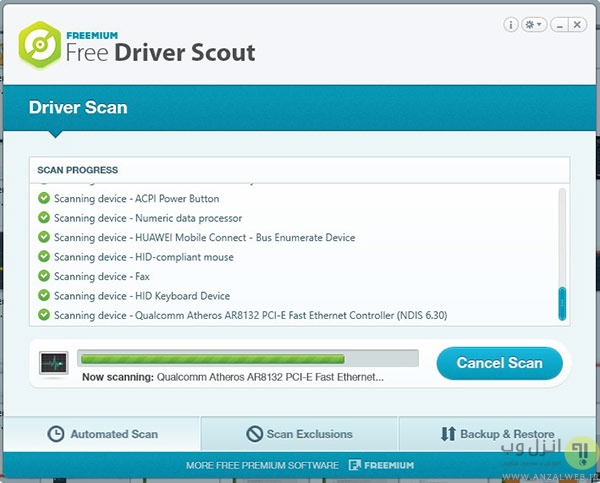
حل کم و تاریک شدن نور لپ تاپ در ویندوز ۷، ۸، ۱۰ از طریق بایوس
گاهی علت کم و زیاد نشدن نور صفحه نمایش لپ تاپ ، تنظیمات نامناسب BIOS است که لازم است برای رفع این مشکل ، تنظیمات پیش فرض BIOS را مجددا فعال کنیم. چگونگی انجام این کار را قبلا در انزل وب در پست ۵ راه حل کاربردی برای رفع خطای Missing Operating System ویندوز آموزش دادیم. همچنین پیشنهاد میکنیم که تنظیمات مربوط به کلید های صفحه کلید خود را در بایوس پیدا کنید و تنظیمات را بررسی کنید امکان دارد اتفاقی این قسمت را دستکاری کرده باشید. بعد از بررسی تنظیمات بایوس شما می توانید موقع روشن شدن سیستم، قبل از بالا آمدن سیستم، دکمه ها را تست کنید و یا از یک نسخه لینوکس استفاده کنید و بررسی کنید که آیا در آنجا هم مشکل وجود دارد یا نه.
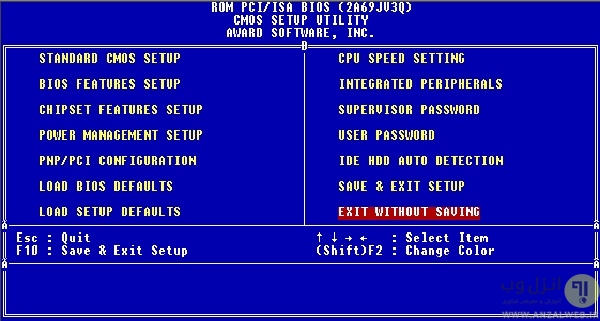
آموزش رفع مشکل کم و زیاد شدن نور صفحه مانیتور لپ تاپ با ریستور کردن سیستم
ریستور یا بازگردانی سیستم ( System Restore ) ، قابلیتی در ویندوز است که امکان بازگردانی سیستم به حالت قبلی را فراهم می کند. این قابلیت به خصوص زمانی که نمی توانید به خوبی برنامه ای را نصب کنید یا تنظیمات فعلی ویندوز مانند کم و زیاد نشدن نور صفحه نمایش لپ تاپ بهم خورده است به شما کمک می کند. گاهی بازگردانی سیستم ، به خوبی صورت نمیگیرد و مشکلاتی را ایجاد می کند که با به کارگیری ۱۲ روش کاربردی که قبلا در انزل وب به شما معرفی کردیم ، می توانید مشکلاتی را که ممکن است حین System Restore با آن مواجه می شوید را برطرف نمایید.

در صورتی که با روش های یاد شده مشکل شما حل نشد باید ویندوز خود را آپدیت کنید ، برای نصب و آپدیت دسته ای برنامه ها پیشنهاد می کنیم پست نصب و آپدیت دسته ای بیش از ۵۰ برنامه ضروری و رایگان ویندوز را مطالعه بفرمایید.
تجربه و پیشنهاد شما ؟
در پست آموزشی امروز، ما سعی کردیم بهترین روش هایی که شما می توانید مشکل کم و زیاد نشدن نور صفحه نمایش لپ تاپ لنوو ، ایسوس و.. خود را حل کنید را آموزش دهیم، چنانچه شما روش دیگری می شناسید و یا اینکه در این زمینه تجربه ای دارید، آن را در بخش نظرات این پست با ما در میان بگذارید.



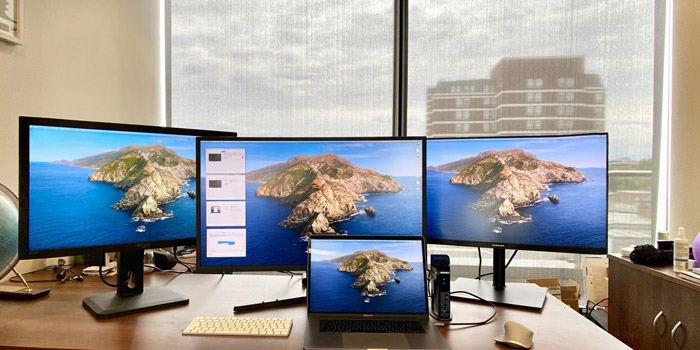




با سلام
شبا کور شده بودم از نور زیاد لپتاپ مرسی مشکلم حل شد خدا خیرت بده
سلام توی قسمت device manager درایور های کارت گرافیکتون یک بار disable و بعد enable کنید ممکنه درست بشه
Damet Garm
وای مممنون چقدر خوب و عالی بود چند روز علاف بودم و تمام سایتها رو گشتم ولی امروز به سایت شما برخوردم و مشکل نور صفحه حل شد خدا خیرت بده 😘😘😘
سلام. عالی بود به همین روش نور صفحه نمایش لپ تاپ درست شد. ممنونم
سلام لپتاپ من asus tuf gaming F15هستش تازه خریدم اما دکمه کم و زیاد و میکروفون و روشنایی صفحه کار نمیکنه چیکار باید بکنم
باید ببینید با چه دکمه هایی کم و زیاد میشه نورش مثلا واسه من باید دکمه ی fn رو بگیری یعنی اگه میخوای زیادش کنی یا کمش کنی دکمه ی fn رو میگیری و مثلا رو علامتی که صدا رو کم می کنه میزنی
علت کم نور شدن صفحه لپتاپ lenovo
سلام دوستان
من لپ تاپ lenovo دارم و ویندوز ۱۰ روش نصب کردم وقتی نور صفحه رو کم کردم دیگه نور صفحه زیاد نشد
تعمیرگاه بردم به من گفت ویندوز رو ری استارت کن قبل از اینکه ویندوز بالا بیاد دکمه روشنایی رو چند بار بزن و نور صفحه رو زیاد کن
و درست شد
ممنونم 🥺
با روش شما لپ تاپم درست شد
انقدر تو تاریکی نگاهش کرده بودم کور شدم
خدا خیر دنیا و آخرت بهتون بده، کاری که گفتین رو انجام دادم درست شد، صد تا صلوات براتون میفرستم که کمک کردین.
سلام نرم افزار درایو پک رو نصب کن درست میشه
ممنون از شما با آپدیت کارت گرافیک مشکلم حل شد
اقا برای من هیچ جوره درست نمیشه 🥲
سلام من لپ تاپ رو که روشن کردم نور صفحه بالاترین حد رفته و کم و زیاد نمیشه و گزینه اسلیپ از قسمت خاموش کردن لپ تاپ رفته بازی های سبک رو هم یکم با لگ اجرا میکنه اگه میشه لطفا راهنماییم کنید ممنون میشم
سلام نرم افزار درایو پک رو نصب کن درست میشه
لبتابم نورش خیلی کم شده حتا با شارشر هم نورش زیاد نمیه قبلا زیاد میشد و لی الان زیان نمیشه
سلام لپتاپ من asus tuf gaming F15هستش تازه خریدم اما دکمه کم و زیاد و میکروفون و روشنایی صفحه کار نمیکنه چیکار باید بکنم
ممنون میشم پاسخ بدین
واقعا ممنونم با روشی که شما یاد دادین نور صفحه درست شد…
سلام. لپ تاپ من لنوو ست، چند ساعت پیش نور صفحه اش رو با دکمه ی روی کیبورد، کم کردم، اما تاثیر نداشت، الان که دوباره روشن کردم، خیلیی نورش کم شده، فقط به سختی تونستم رمزو بزنم و وارد سیستم بشم، اما دیگه اصلا نمیشه باهاش کار کرد، دکمه افزایش نورش هم کار نمیکنه. چی کار کنم؟!
ممنونم مشکل نرم افزاری بود درست شد
بینهایت از شما سپاسگزارم، غصهم گرفته بود چطوری میخوام درس بخونم الانم فصل امتحانات منم، با آپیت دستی مشکلم حل شد، خدا خیرتون بده، ایشالا همیشه درهای بسته به روتون وا شه و مسیر خوشبختی و سعادت در زندگی براتون هموار بشه 🙏🏻🙏🏻🙏🏻
خیلی ممنون. مشکلم با اپدیت دستی گرافیک حل شد.
واقعا ازتون ممنونم رفتم داخل بایوس و سریع درست شد
مشکل من هم سر پنج دقیقه با مطالب مفیدتون حل شد خدا خیرتون بده
دمت گرم درست شد
سلام لپتاپ من Lenovo z50-70 هست. باید به محیط بایوس برین و فقط کلید F12 یا همون زیاد کردن نور رو بزنید مشکلتون حل میشه
خدا خیرتون بده .مشکلم حل شد.سایتتون خیییییییلی تووپه
سلام الان نور لپتاب من لنوو هسته کلا اولش نورش کم نمیشود یهو درست شد تا همین امروز دوباره کم نمیشد هر چی کمش میکردم خاموشش کردم الان میام روشنش کنم روشن میشه نورش تا ته کمهکلا هیچی نمیاره الان چکار کنم هیچ کدوم از راه حل هاتوتم نمیتونم روش پیاده کنم مانیتور اضافی ندارم که با اون درستش کنم ممنون میشم کمک کنید
عالی بود با اپدیت دستی گرافیک مشکلم حل شد ♡ مدتی بود نور مانیتورم روی ۱۰۰ فیکس شده بود چشمام درد میگرفت خدا خیرتون بده
سلام ،لپ تاپ وایو f 12 دارم،
چند وقته زمانی که لپ تاپ رو خاموش میکنم و روشن که میکنمش صفحه نمایش نورش خیلی کم میشه
و برای برگشتش باید دکمه display off رو چندین بار پشت سر هم بزنم تا برگزده مشکلش چیه به نظرتون؟
من مشکلم حل شد خدا خیرتون بده
سلام. لپ تاپ من لنوو z500 هست…برای تنظیم نور البته اگه مشکل گرافیک نداشته باشید…. به محیط بایوس رفته و با فشردن دکمه f12 ( یا به عبارتی تنظیم نور زیاد) را بفشارد و تمام
تشکر از مفید بودن مطالب شما
یک ساعت طول کشید ولی درست شد
با آپدیت کارت گرافیک درست شد. خدا خیرت بده
سلام خسته نباشید من تمام این کار هارو انجام دادم ولی چیزی از مشکلم حل نشد نور صفحه لپ تاپ بم کم نمیشه واین میاد همشHDG(lntel(R
خیلی ممنون از لطفتون مشکل بزرگی بود مدتی بود به خاطر نور کم لپ تاپ سر درد و چشم درد داشتم?
سلام و سپاس فراوان از راهنمایی شما.
مشکل من حل شد خدا خیرتون بده. من روش اول یعنی آپدیت کارت گرافیک به صورت دستی رو انجام دادم و بعدش سیستم رو ری استارت کردم جواب داد مدل لبتاپمlenovo و حدود نیم ساعت زمان برد.
نمی دونم چطور تشکر کنم ممنونم از لطف بزرگتون